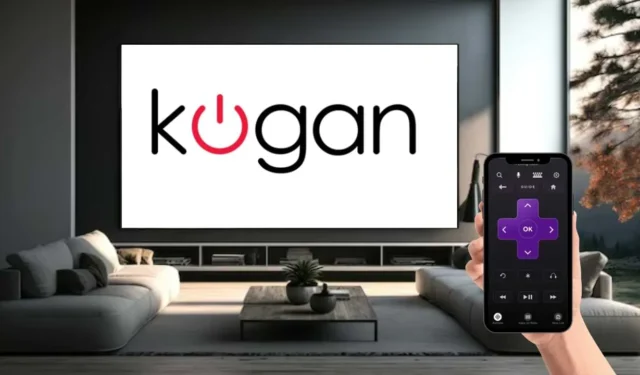
Jei jūsų Kogan televizoriaus nuotolinio valdymo pultas neveikia dėl žemo baterijos lygio, galite lengvai panaudoti savo išmanųjį telefoną kaip pakaitinį nuotolinio valdymo pultą. Tiesiog atsisiųskite tinkamą programą į savo iPhone arba Android įrenginį ir susiekite ją su savo Kogan televizoriumi. Svarbu pažymėti, kad Kogan nepateikia oficialios nuotolinės programos, todėl turėsite pasirinkti OS pagrindu sukurtas programas, skirtas valdyti jūsų Kogan televizorių. Be to, jei turite „Android“ telefoną su infraraudonųjų spindulių spinduliuote, taip pat galite naudoti nuotolines programas, veikiančias per IR signalus, kad galėtumėte valdyti „Kogan“ televizorių.
„Google TV“ programos naudojimas „Kogan Android“ arba „Google TV“ valdymui
1. Įsitikinkite, kad Kogan Android arba Google TV ir išmanusis telefonas yra prijungti prie to paties WiFi tinklo.
2. Jei išmaniajame telefone neįdiegėte „Google TV“ programos, atsisiųskite ją iš „Play Store“ arba „App Store“ .
3. Atidarykite „Google TV“ programą savo įrenginyje ir pasirinkite televizoriaus nuotolinio valdymo mygtuką, esantį apatiniame dešiniajame pagrindinio ekrano kampe.
4. Kitame ekrane pasirodys aktyvių įrenginių sąrašas. Pasirinkite savo Kogan Android arba Google TV ir įveskite TV ekrane rodomą poravimo kodą .
5. Bakstelėkite Susieti ir jūsų Kogan Android arba Google TV bus susietas su Google TV programa.

6. Dabar galite naudoti nuotolinę sąsają „Google TV“ programoje, kad tvarkytumėte „Kogan TV“.
„Kogan Tizen“ televizoriaus valdymas naudojant „SmartThings“ programą
Pradėkite prijungdami savo Kogan Tizen televizorių prie to paties belaidžio tinklo kaip ir išmanųjį telefoną.
1. Atsisiųskite SmartThings programėlę į savo Android arba iPhone iš atitinkamų programų parduotuvių ir paleiskite ją.
2. Programoje SmartThings pagrindiniame ekrane bakstelėkite parinktį Pridėti įrenginį .

3. Spustelėkite mygtuką Pridėti po „Samsung“ įrenginiais, tada iš galimo sąrašo pasirinkite TV .
4. Programėlė SmartThings ieškos aktyvių įrenginių. Bakstelėkite savo Kogan TV pavadinimą ir trumpai palaukite.
5. Įveskite TV ekrane rodomą PIN kodą ir bakstelėkite Atlikta .
6. „SmartThings“ programai prireiks kelių sekundžių, kol bus surinkti jūsų išmaniojo televizoriaus duomenys prieš susiedami.
7. Televizoriaus ekrane bus rodoma nuotolinė sąsaja, kuri veiks panašiai kaip fizinis nuotolinio valdymo pultas.
„Roku“ programos naudojimas „Kogan Roku“ televizoriui valdyti
Įsitikinkite, kad jūsų Kogan Roku televizorius yra prijungtas prie to paties WiFi tinklo kaip ir jūsų išmanusis telefonas.
1. Jei dar neatsisiuntėte „The Roku App“ , įsigykite ją iš „ Play Store“ arba „App Store“ ir atidarykite programą.
2. Įsitikinkite, kad jūsų išmanusis telefonas ir „Kogan Roku TV“ yra susieti su tuo pačiu „Wi-Fi“ ryšiu.
3. Atidarykite Roku programą savo įrenginyje ir pasveikinimo ekrane bakstelėkite Tęsti .
4. Vykdykite visus ekrane rodomus nurodymus ir bakstelėkite Kitas .
5. Turėsite prisijungti naudodami savo Roku paskyrą, kad pasiektumėte programą, arba bakstelėkite Tęsti kaip svečiui, kad galėtumėte naudoti programą be paskyros.
6. Programos pagrindiniame ekrane bakstelėkite nuotolinio valdymo parinktį apačioje. Pirmiausia turite susieti „Kogan Roku“ televizorių, todėl pasirinkite parinktį Įrenginiai .
7. Bakstelėkite Prisijungti dabar ir palaukite, kol Roku programa suras jūsų Kogan Roku televizorių. Jei neaptinkamas, patikrinkite, ar jūsų televizorius prijungtas prie to paties namų tinklo kaip ir jūsų išmanusis telefonas.
8. Kai aptiksite, prisijunkite prie jo ir bakstelėkite nuotolinio valdymo piktogramą.
9. Roku programėlėje bus rodoma nuotolinė sąsaja, leidžianti valdyti televizorių turimais mygtukais.

Kogan webOS TV valdymas naudojant LG ThinQ App
Jei turite Kogan WebOS televizorių, LG ThinQ programa leidžia valdyti televizoriaus funkcijas be tradicinio nuotolinio valdymo pulto.
1. Prijunkite savo išmanųjį telefoną ir Kogan WebOS TV prie to paties WiFi tinklo.
2. Atsisiųskite LG ThinQ programėlę į savo Android įrenginį per Play Store arba savo iPhone iš App Store .
3. Atidarykite LG ThinQ programėlę ir bakstelėkite + piktogramą pagrindiniame ekrane.
4. Pasirinkite TV puslapyje Select Product; jūsų Kogan WebOS TV turėtų būti rodomas įrenginių sąraše.
5. Jūsų televizoriaus ekrane bus rodomas registracijos kodas. Įveskite šį kodą į programėlę ir paspauskite OK .

6. Dabar jūsų televizorius bus sėkmingai susietas su ThinQ programėle, todėl galėsite valdyti Kogan webOS televizorių per nuotolinę sąsają.
IR nuotolinio valdymo programų naudojimas Kogan televizoriui valdyti
Tais atvejais, kai jūsų namų „Wi-Fi“ tinkle kyla problemų arba jis laikinai dingo, negalėsite valdyti „Kogan“ televizoriaus naudodami aukščiau pateiktas programas, nes jos visiškai priklauso nuo „Wi-Fi“. Tokiais atvejais galite naudoti IR nuotolines programas, kad galėtumėte valdyti savo Kogan televizorių be WiFi ryšio. Tačiau šios programos suderinamos tik su išmaniaisiais telefonais su įmontuotu IR spinduliuote. Štai keletas geriausių „Kogan TV“ IR nuotolinio valdymo programų:
Jei esate „iPhone“ naudotojas, atkreipkite dėmesį, kad IR pagrindu veikiančių nuotolinių programų, skirtų „Kogan TV“ valdyti naudojant „iPhone“, negalima. Vienintelis pasirinkimas yra naudoti „WiFi“ pagrindu veikiančias nuotolines programas.




Parašykite komentarą